excel2010 下拉菜单怎么做
发布时间:2017-03-24 08:04
在我们使用Excel表格的过程中,往往都会需要对一些表格设置下拉菜单供填表的人选择。下面让小编为你带来excel2010 下拉菜单该怎么做。
excel2010 下拉菜单设置步骤如下:
第一步:打开excel2010,以次选择“数据”项下方“数据有效性”如下图例:

第二步:在“允许”下框中选择“序列”在来源中选择制作下拉菜单的内容,比如下面图中所选的内容就是在“Sheet2表中的A1至A3”,最后点击“确定”完成下拉菜单制作。
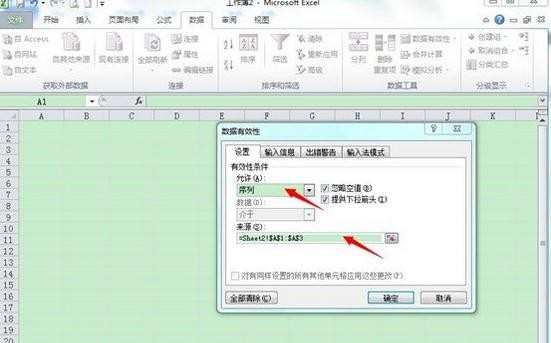
制作完成后,点击制作好的单元格时,会出现一个拉菜单的下拉箭头,如下图例:
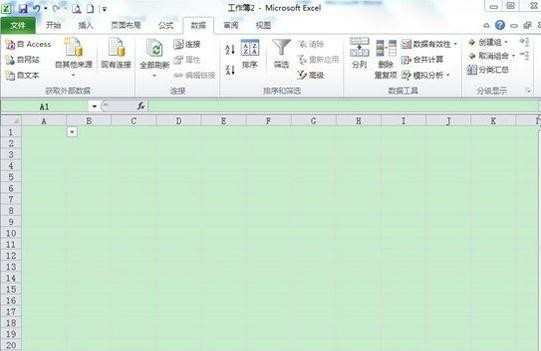
当点击下拉箭头时就会出现我们制作时所选“来源”的内容,如下图例:

关于excel2010下拉菜单的相关文章推荐:
1.excel2010表格制作下拉选项的方法
2.excel2010下拉菜单制作方法
3.excel2010制作二级下拉菜单的教程

excel2010 下拉菜单怎么做的评论条评论